Prises en main - Spécial école
Prises en main - Spécial école
Fiche 1 - Les verbes du troisième groupe
P. Nadam
,
M. Narcy
9 octobre 2012
Les élèves sont invités à compléter un document de synthèse que l’on corrige ensuite en classe entière. Il s’agit ici de compléter un tableau de conjugaison : les verbes du troisième groupe, faire et dire, au présent de l’indicatif. Le document d’origine a été réalisé dans un traitement de texte, destiné à être imprimé, photocopié et distribué aux élèves.
Fiche 2 - Consignes d’évacuation
P. Nadam
,
M. Narcy
9 octobre 2012
De nombreuses situations de classe prennent appui sur l’exploitation de documents identifiés par l’enseignant. Dans le cadre du repérage dans l’espace, les élèves sont invités à identifier (fléchage) ou à mettre en évidence (coloriage) des éléments significatifs de leur environnement proche tel le plan de l’école.
Fiche 3 - Mon arbre généalogique
P. Nadam
,
M. Narcy
9 octobre 2012
Afin de favoriser la construction progressive des connaissances et laisser le temps aux élèves d’émettre des hypothèses, l’affichage du support pédagogique peut se faire par étapes, en utilisant l’outil Masque d’écran. Ainsi, un arbre généalogique présenté par génération permettra d’aborder de manière progressive le lexique spécifique et la construction du temps.
Fiche 4a - La promenade (Claude Monet)
P. Nadam
,
M. Narcy
9 octobre 2012
Le TNI offre la possibilité de projeter de façon collective toutes sortes d’images. Les élèves et le professeur peuvent intervenir directement sur ces documents : écrire, dessiner, effacer et recommencer… Dans le contexte de l’étude du tableau de Claude Monet, La Promenade, on demande aux élèves de venir identifier les différents plans composant l’image.
Fiche 4b - Formes et symétrie
P. Nadam
,
M. Narcy
9 octobre 2012
Le tableau numérique interactif offre la possibilité de grouper des éléments et de les déplacer. Ces fonctionnalités se révèlent particulièrement utiles en géométrie, et notamment lors de la construction symétrique de figures. On peut varier les positions dans l’espace ou rapprocher des constructions pour en vérifier la cohérence et dégager des propriétés.
Fiche 5 - Le vocabulaire de la nature
P. Nadam
,
M. Narcy
9 octobre 2012
L’étude d’un texte, que ce soit d’un point de vue syntaxique ou d’un point de vue sémantique, est d’autant plus efficace que l’on peut aisément manipuler les éléments du texte pour les extraire, les isoler, les déplacer, les classer, les dupliquer…
Fiche 6 - Les abaques
P. Nadam
,
M. Narcy
9 octobre 2012
Les élèves sont invités à représenter le nombre proposé, en plaçant autant de symboles que nécessaire dans les emplacements appropriés. Il leur suffit, grâce à la fonction Cloner du tableau numérique, de sélectionner le nombre de « jetons » désirés et de glisser-déposer la sélection.
Fiche 7 - Les animaux de la forêt
P. Nadam
,
M. Narcy
9 octobre 2012
Création d’un schéma fonctionnel. L’élève qui passe au tableau choisit, dans la Galerie personnelle de ressources, les éléments nécessaires à déposer sur la page du tableau qui contient une image de fond.
Fiche 8 - Tools for students
P. Nadam
,
M. Narcy
9 octobre 2012
Les élèves écoutent un document sonore en anglais, qui désigne un des objets affichés sur la page. Un élève vient au tableau déplacer l’objet qu’il a identifié sur l’emplacement prévu. Le professeur fait, ensuite, apparaître les écritures correspondantes grâce à l’utilisation de la « Gomme magique ».
Fiche 9 - Inspirez, expirez
M. Narcy
,
P. Nadam
21 octobre 2013
Grâce aux possibilités d’annotation offertes par le TNI, on peut aussi facilement étudier l’anatomie de la cage thoracique que mettre en évidence les mouvements du diaphragme lors de l’inspiration et de l’expiration.
Fiche 10a - Lecture du web et prise de notes
P. Nadam
,
M. Narcy
9 octobre 2012
Le tableau numérique interactif permet, notamment grâce à ses fonctions d’annotation, de relever des informations dans un document pour les exploiter hors contexte. Ici, on accompagne la lecture collective d’une page web d’une prise de notes réalisée grâce à l’utilisation du mode d’affichage Arrière-plan transparent.
Fiche 10b - Le cycle de l’eau
P. Nadam
,
M. Narcy
9 octobre 2012
Utilisation de la fonctionnalité SMART Ink (SMART Notebook Version 11). Au cours de l’exécution d’une animation flash en ligne, on construit progressivement le schéma du cycle de l’eau, tout en conservant la main sur l’animation que l’on met en pause aux moments désirés.
Fiche 11 - Formes et Couleurs
P. Nadam
,
M. Narcy
9 octobre 2012
Utilisation de l’outil Tableau proposé par le logiciel SMART Notebook. Par glisser-déposer dans les cellules d’un tableau, les élèves doivent placer les formes en respectant les critères du tableau double entrée. Sur une deuxième page, l’enseignant a préparé le corrigé.
Fiche annexe 1 - Les principaux paramètres
P. Nadam
,
M. Narcy
9 octobre 2012
Accès au Panneau de configuration et présentation des principales fenêtres de paramétrage.
Fiche annexe 2 - Les barres d’outils
P. Nadam
,
M. Narcy
21 octobre 2013
Présentation et personnalisation des barres d’outils SMART.